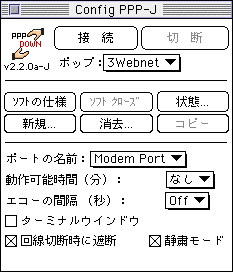[OS] BeOS for Power Macintosh
96.01.22
BeOS for powermac を使ってみたので簡単ですが使用感を。
▽まず、CDをいれると「フォーマットするか?」のアラーとがでます。
▽で、「no」を選択するとマウントされます。
多分Mac用とBe用でパーテーションが切られているのでしょう。
▽インストーラーがあるのでインストールすると機能拡張がコピーされるのでそれをシステムフォルダーに入れます。
すると次から起動時にMacOS or BeOSどちらで起動するか聞いてきます。
▽アイコンパレードの直前までは通常と変わりません
▽で、BeOSを選択するとフォーマット等のアラーとが出てきます。
(CD-ROMから起動してるからでしょう)恐いのでクローズしたら
しばらくしてBeを選択すると画面中央に「Be」と出てきます
この「Be」の出方がカッコイイです。
BeOSが起動しました!感動!ドキドキでした。
CDで起動してCDしか認識していないのですが最初に入っているムービーとか3Dを起動してみると「マルチタスク~!」です
他を起動するときもドラッグするときも他に全然影響しません。
3Dをマウスで動かしてもムービーが止まりません。
TEXTを打ち込んでも裏では3Dが回っています。
難点はディスクトップには何もおけない。
まだチョットしか使用していないですが
これがPowerpcの力なのでしょう
MacOSもこうなると嬉しいのですが。
BePower
http://www.asahi-net.or.jp/~KA3Y-KBYS/mac-is/beos01.html
96.01.23
その後ちょっと使用してみて
CPU Monitorというプロセッサーの使用状況のグラフがカッコイイ
シングルCPUだから一本ですがマルチCPUなら2本以上出るのでしょう。
右上にある9つに区切られているのはWorkspacesと言います。
モニターが9つあるようなものです。
これが凄くてこのソフトの中にあるウインドウを移動すると実際にも動くのですしかも動作したまま。
ショートカットはマックに似ていて
コマンド+C はコピー
コマンド+V はペースト 等
タイトルバーをダブルクリックで下にバーだけ並びます。
スクロールバーの機能が調整可能。
ダブルスクロールみたいに矢印を上下に上下つけるのもできます。
現状では記憶媒体のフォーマットが互換性がないようです。
VirtualMac for BeOSが欲しくなってきた!
VirtualMac for BeOSがあればデータのやりとりも可能なのでしょう多分。
97.01.25
パーテーション切ってBeフォーマットして思い切ってHDにインストールしてみました。
但しSpeed AccessかSpeed Emulatorとぶつかってフリーズ。
さっきまでCDで起動していたのですがHDにして
感想「凄い」「速い」「快適」
殆ど意味は同じですが。
なんだか使えば使うほど凄さを実感します。多少不具合も出てきますが。
CDからのファイルコピー
なんのストレス無く2つのフォルダー(20ファイルくらい)がコピー出来るし他の動作にも影響しない!(マルチタスクだから当然か)
左下をクリックすると階層が出てきて上位フォルダーにすぐ飛べる
マックのこれと同じ感じ
BeOS Launcherでマック起動後でもブート出来ます。
インストールしていてもCDでもOK!
あとWorkspacesって9分割だけでなく分割数を選べました。
BePower
http://www.asahi-net.or.jp/~KA3Y-KBYS/mac-is/beos01.html
97.02.09
MacynCool Loudさんのページへの投稿で分かったのですが
BeOSでスクリーンショット撮れるようです。
拡張キーボードのF13(print screen)で
何を隠そう私は拡張キーボード派なので早速試してみました。
見事に撮れましたっっがどうやってマックに~~~
ここでクジケちゃつまらないので
MacWEEK等で活躍されているphooさんこと清水さんのページの
how_to_convertというマニュアルをもとにチャレンジ!
っっっがまた問題発生BeOS for PowerMACでフロッピーの
フォーマットが何故か出来なかったのです。
何度試してもエラーに。。。
ちょっとくじけたけど今度はイーサーでチャレンジ。
Kobaは9500と660AVをイーサーでつないでるので環境はOK!
660AVをサーバーにしてFTPしてみました。
BeOSとMacOSがイーサーで繋がりました!
↑このショットはBeぽく見えますがBeViewを載せたCentris660AVです。
なんとか接続しデータ転送に成功しましたが、
スクリーンのファイルがヘン。
変換が上手く行ってないのか。。。
今日はここで挫折。。。
つづきはこちら
さて、話変わってこのページの訪問者からの質問で「マシンは7600/120なのですが、起動してBeロゴの後に、ちょうど
水平同期のあっていないテレビのようになります。なにかしらマウスやドックらしきものはみえるのですけれど。
// なにか助言等あれば教えて下されば幸いです //」
というのがありました上のショットみたいな感じなのかな?
モニタはappleのマルチスキャンじゃない17インチだそうです。
マルチスキャンじゃないとだめなのかな?
何か分かる人はメール下さい。
メールありがとうございます。
下記のようなメール頂きました。
---------------------------------------------------
BeOS for PowerMacintosh DR8に対応している
ビデオカードの種類があったでしょ?
それに入ってないんじゃないですかね?
-----------------------------------
Apple17inchモニタで、BeOSがうまく表示されない件ですが、
私もそうなりました。そこで、Beのホームページにいって
サポートページを調べてみたのですが、センスピンに対応
していないので、マルチスキャンでないと立ち上がらない
ようです。ただし、一度立ち上がってしまえば、任意の解像度
に設定できるようです。次のバージョンでは、センスピンに対応する
との旨が書いてありました。詳しくは、Beのホームページにて
ご確認いただけるよう、質問者の方にお伝えください。
BePower
http://www.asahi-net.or.jp/~KA3Y-KBYS/mac-is/beos01.html
BeOS for Power Macintosh Q & A 日本語版 ('97/12/9版)
これはBe Inc.が公開している"BeOS for Power Macintosh Q & A"を個人的に日本語訳したものです。もし内容に不備がある場合は,訳者の奥野までお知らせ頂ければ幸いです。
なお,まだ全ての翻訳が終了したわけではありません。「我こそは!」という方がいらっしゃいましたら,ぜひ御支援のほどを...m(_ _)m
量が多すぎて,とてもじゃないけど一人じゃすぐには翻訳できないっす~(;_;)
■一般
Q: 全てのPower Macintoshシステムのベンダーは彼らのシステムにBeOSをバンドルするのか?
A: Beは現在幾つかのPower Macクローンメーカーとバンドルすることを取り決めている。AppleのPower ComputingのMacintoshビジネス買収のため,BeはPowerの顧客に対してBeから直接BeOSを無償で提供している。
また,Beは様々な雑誌へのBeOSのバンドルやイベントでのCDの配布,そしてWebを通した販売を含めた,他の様々なBeOSの配布方法を利用している。あなたは様々なBeOSの入手方法の詳細について,我々のWebサイトで読むことができる:
Q: BeOSはMacOS上で動作するのか?それともその逆か?
A: どちらでもない。BeOSとMacOSが同じシステムにインストール可能な場合,ただ1つのオペレーティング・システムだけが一度に動作させる事ができる。この点に関しては,BeOSはMKLinuxに酷似している。
Power Mac上でのBeOS起動の通常のプロセスにおいては,MacOSの起動を必要とする。ブートプロセスの間に,MacOSはBeの"OS Chooser"機能拡張をロードする。OS Chooser機能拡張をロードする事で,あなたは起動するオペレーティングシステムを選択する事ができるようになる。もしあなたがBeOSを選択すれば,MacOSロードプロセスは中断され,BeOSがマシンを乗っ取ってロードを開始する。
もしあなたが代わりにMacOSを読み込んでも,後でBeOS Launcherアプリケーションを起動する事で,BeOSを開始することができる。BeOS LauncherはMacOSを邪魔にならないところに圧縮して,BeOSを開始する。
あなたのマシンがブートプロセスの間にあなたの選択を待たなくてもすむように,OS Chooser機能拡張はあなたが一番最近に選択したOSブートを記憶して,5秒間待った後にそのOSをデフォルトとして選択するようになっている。
Q: 私は,私のPower MacシステムでBeOSをMacOS無しで起動できるのか?
A: MacintoshハードウェアはMacOS無しでは起動できない。それはハードウェア手続き処理の方法であり,我々はそれを変更できない。;-)
そんなわけで,Power Mac上でのBeOS起動の通常のプロセスにおいては,MacOSの起動を必要とする。ブートプロセスの間に,MacOSはBeの"OS Chooser"機能拡張をロードする。OS Chooser機能拡張をロードする事で,あなたは起動するオペレーティングシステムを選択する事ができるようになる。もしあなたがBeOSを選択すれば,MacOSロードプロセスは中断され,BeOSがマシンを乗っ取ってロードを開始する。
だから,そのシンプルな答えはNoで,Power Macハードウェア上では,あなたはMacOSがなければそれ(BeOSの起動)を実行する事はできない。ただそれを(ブート処理の初期にOS Chooser機能拡張のロードを行う事によって)最小限の使用にとどめている。
Q: どうやってMac ROM回りの情報を取得しているのですか?それを乗っ取るのに,PowerPCスーパーバイザーモードに入る必要はないのですか?どうやってやっているのですか?
A: 我々は実際にはMac ROM"回りの情報を取得"していない。我々は基本的にはそれを無視している。BeOS実行コードにおいては,いかなる方法においてもMac ROMを使用していない。
PowerPCスーパーバイザーモードへ入ることに関しては,我々は喋ってはいけないことになっている。ごめんね!
Q: 私の現在のMacアプリケーションはBeOSで動作するのですか?BeOSはMacintoshソフトウェアを動作させる事ができるのですか?
A: BeOSはマルチプロセッサの全能力と新しいオペレーティングシステム技術を利用できるように初めから書かれたシステムである。新しいオペレーティングシステムとして,BeOSは専用に書かれた新しいアプリケーションを必要とする。MacintoshアプリケーションはBeOSでは動作しない。
我々はMacintoshアプリケーションをBeOSで動作させるため,エミュレータで動作させるか又はアプリケーションをBeOSに移植するのを簡単にするかの幾つかの代案を調査中である。将来この問題に関する詳細をここで見る事ができるだろう。
Q: BeOSのBeBoxとPower Macバージョン間のアプリケーション互換性はどの程度のレベルですか?
A: 非常に高いです。明らかに,Power MacにはGeekPortが無く,スタンダードMIDIポートもIRポートもマルチシリアルポートもありません。ジョイスティックもまた少々トリッキーです。
しかし,我々が試したほぼ全てのBeOSアプリケーションは両方のプラットフォームでよく動作しているようです。
■ハードウェア
Q: どんなマシンがBeOS for PowerMacではサポートされていますか?
A: BeOS Preview Releaseは幅広い様々な603,604ベースのPCI MacintoshとMacintoshクローンで動作しています。ハードウェア互換性に関するもっとも新しい情報は,我々のWebサイトにある互換性ページをチェックしてください:
http://www.be.com/products/beosreadylist.html
このリストはどのMacでBeOSが動作するか,常に一番新しい情報が含まれている。
このリストへの新しいシステムの追加は,我々のPower Computing,Appleと他のPower Macクローンベンダーの友人達から提供される文献とサポートのレベルに非常に依存している。我々は我々がこれまでのところ受けたサポートに喜んでいたが,しかし我々は将来のシステムについて公約をすることはできない。
Q: おい,俺のマシンはリストに載ってないぞ!どうなってんだ?
A: 残念な事に,我々は601ベースのPower Macのサポートに関する難しい決断を下した。古いNuBusベースのPower Macモデルと601のPCIベースMacは全く我々のリストには載らなかった。PCIベースの601MacとNuBus Macのどちらもサポートされないだろう。
オールインワンシステムやPowerBookのような他のシステムは,技術情報とエンジニアリングリソース次第である。とても小さな会社(エンジニアが25人程度の)としては,残念ながら完全に全てのMacintoshハードウェアをサポートすることは不可能である。
Q: BeOS for Power Macが私のマシンに移植されるように,私がBeにできることはあるか?私は6100/7100/8100を持っており,本当にそれを動作させたいと思っているんだけど...
A: 我々は幾人かの6100/7100/8100の所有者をよく知っており,実はこれ
A: NuBusマシンは異なる物理アドレス空間レイアウトを持っている。それらは異なる割り込みコントローラを持っている。それらの所有者の多くが「初期の採用者」である。しかし,我々はどこかでラインを引かなければならなかった。技術的問題は,ちょうどそれらのマシン上でBeOS for Power Macをサポートするのにとても多く伴うのである。どうかこの問題について御理解下さい。
Q: 本当に残念だ...本当に,なぜNuBusベースのマシンをサポートしないの?らはOpen Firmware(それは我々がそのマシンの情報を取得する手段である)を持っていない。これらがごく一部の,我々がNuBusベースマシンをサポートしない技術的理由である。
これは不運な事に,我々のオペレーティングシステムを再コンパイルしてあらゆるPower Macシステムで動くようにすることは,単に技術的経験の問題だけでなく,オペレーティングシステムが動作するマザーボードの詳しい情報を持っていなければならないためである。我々の小さい会社のリソースを考慮し,我々はPCIベースのシステムに集中することに決定したのである。
Q: BeOSは7200や7500のようなPCIベースのPowerPC 601システムをサポートする予定はないのか?
A: ない。我々のエンジニアリング・プライオリティーとリソースでは,我々がこれらのシステムをサポートして,そのうえ今後もBeOSを動かすことは不可能である。それは難しい決断であったが,しかし我々はとても小さな会社(エンジニアが25人程度の)であり,どのように仕事を進めるかの厳しい選択をしなければならない。残念ながら,このことは601ベースのPower MacはBeOSを動作させる事ができないことを意味する。
Q: OK,だからBeOSをPowerPC 601ベースのシステムではサポートしないんですね。しかし,もし私が601マシン上でBeOSを走らせようとしたらどうなるの?(私は,本当にBeOSを動作させたくてたまらないんだ)
何もおこらないのか,信頼できない動作をするのか,それとも壮絶にマザーボードを焼きあげて,ディスクドライブを吐き出すのか?(注:訳全然自身無し(^^;)
A: 最初に,あなたはそれらのシステムにBeOSをインストールすることができないだろう。しかし,たとえそれができたとしても,それは動作しないだろう。BeOSは単にそれらのシステム上では動作しないだけである。BeOSと601ベースシステムの間にはたくさんの技術的作業があり,現在はもしロードを開始しても(しないだろうけど),それはすぐにクラッシュするだろう。
本当に(動かす方法がないわけで),7200上でBeOSを動かす方法を裏で友人達に教えつつ,これを書いている訳ではないのです!
<長田さん&石橋さん,多謝多謝!:-)>
Q: 私はPower Mac 7500を持ってます。あなたはBeOS for Power Macと互換性がないと言ってるけど,私はそれを604プロセッサアップグレードカードでアップグレードしました。私はBeOSを使う事ができますか?
A: 我々自身は全ての異なる604ベースのプロセッサカードはテストしていないが,大部分のカードでは問題なく動作しているとのリポートをユーザーから聞いている。
ただ,多くの異なるプロセッサカードが存在し,多くのそれらがインストール可能な異なるシステムが存在するので,我々はあなたの環境で動作する事を保証はできないと言う事によく注意してください。
(訳者注:うちも7500+Apple純正604/120MHzカードのシステムですが,問題なく動作してます。)
Q: 私はBeOS-readyなPower Macintoshシステムを持っているが,プロセッサカードのアップグレードを考えている。BeOSはNewerのMAXPowrとMAXPowr-MPプロセッサアップグレードカードと互換性がありますか?DayStar nPower 360+と400+カードについては?○○○カードについては?
A: たくさんの異なるプロセッサアップグレードカードが存在し,我々はそれらを考えうる全ての組み合わせの異なるCPUモデルでテストすることは不可能である。我々は限られた資金とエンジニアリングリソースしか持たない,非常に小さな会社であることを忘れないでください!
一般的には,DayStarのnPowerテクノロジーに基づくマルチプロセッサカードはBeOSと互換性がある(そのカードがあなたのMacで動作するなら,である)。NewerTECHのMAXpowr-MPカードもこのテクノロジーに基づいている。我々は様々なハードウェアをテストするにつれて,それらが新しいCPUモデルかプロセッサーアップグレードカードであるかどうかに関係なく,我々のWebサイトにあるBeOS Ready Systemsリストにそれらを追加していく:
http://www.be.com/products/beosreadylist.html
いつものように,我々もBeOS互換性の問題についてハードウェアベンダーと連絡をとるように勧奨する。顧客の需要は,たびたび互換性の決定を動かすためである。我々はハードウェア製造業者のエンジニアリング,又は試験部門からの要求に応じてBeOS CDを送り出すことができて幸せになれるだろう!
Q: BeOSはUMAXのASPDセカンダリープロセッサカードと互換性がありますか?私が私のシステムと異なるスピード(クロックレート)のカードを買った場合はどうか?
A: 両方の質問に対する回答はYesで,BeOSはそれらのシステムと互換性があり,両方のプロセッサの全能力を発揮する事ができるだろう。
この記述に関しては,そのようなASPDカードをサポートする唯一のシステムはUMAXのS900シリーズだけであることを心にとめておいて下さい。あなたはハードウェアベースの制限とその他のUMAXのマルチプロセッサラインに関する情報について,UMAX FAQsを読む必要があるかもしれない。
Q: Perfoma 5200/5300/6200/6300はどうですか?これらはNuBusスロットを持っていないのに,なぜサポートされないのですか?
A: 残念ながら,たとえAppleがNuBus拡張スロットを備えていなくても,これらのマシンはNuBusベースのままなのです。これらのマシンはPerfoma 6360を除いてサポートされないでしょう。(次の項目を見てください)
(訳者補足:Beが言っている"NuBusベース","PCIベース"というのは,その機種のバスそのものがどちらのアーキテクチャベースであるかということを指しているわけです。上記の機種は低コスト化のために既に存在したLC630のマザーボードにPowerPCをくっつけたような仕様であり,そのために古いNuBusアーキテクチャのままのマシンなのです)
Q: Perfoma 6360はどうなのですか?これはほとんどPerfoma 6400であり,こちらはサポートされてますが...
A: 本当に,Perfoma 6360はおそらく良くない名前(番号?)です。それはAppleのPower MacintoshとPerfoma 6400/6500で使われている,Appleの"Alchemy"ロジックボードデザインに基づいている。彼らはまたこのデザインを,Power ComputingやMotorolaを含む様々なMacintoshクローン製造者にライセンスしている。
我々は大部分,又は全てのAlchemyデザインに基づくマシンを,唯一Perfoma 5400(オールインワンユニットは,不運な事に我々にとって問題がある)を例外としてBeOS Preview Releaseでサポートしている。
Q: 8200やUMAX Aegisのようなヨーロッパや極東(アジアのこと)で売られているシステムはどうですか?
A: いくつかのAppleを含むMacintoshハードウェア製造者は,アメリカ市場以外向けのシステムをアメリカで見るのと異なる名前で製造している。時にはそのシステムはアメリカでは他の名前で売られているシステムと同一であり,時にはそれらはその市場特有である。
これらのケースにおいては,我々は簡単にそのようなシステムにテストのために接触する事ができないため,我々がそのシステムをサポートしているか否か,なぜサポートされないか,将来サポートする計画があるかどうかに関して,明確な回答を提供する事は難しい。
例えば,我々が話せることとして,Power Macintosh 8200/120はヨーロッパのみで売られていた。我々がそれらについてチェックした時,AppleのWebサイトからはそれらのハードウェアに関する技術情報が少し,もしくは全く提供されていなかった。我々が様々な情報源から学んだところ,8200は601ベースのPCIシステムで,我々がサポートしておらず,またサポートする予定もない7200に基づいているらしい。だから8200に関しても同じことが言える。
Q: BeOSはPowerPC 750(又はG3)プロセッサを使っているPowerMacで動作しますか?
A: いいえ。現時点ではBeOSはPPC750に基づく完成されたシステムか,PPC750プロセッサアップグレードカードをBeOS Readyシステムにインストールしたかに関らず,それらのシステムとは互換性がない。
Q: Beは将来PowerPC 750をサポートする計画はありますか?
A: 我々はそうしたいが,現在はBeOSにそれらのサポートを追加するのに要求される詳細な技術情報にアクセスできない。我々はこれらの情報をAppleに要求しており,その返事を待っているところである。
Q: それはBeがPowerPC/Power Macプラットフォームを見捨てるということか?
A: とんでもない!現時点では,100%のBeの顧客とデベロッパーはBeOSをPowerPCベースのシステムで動作させている。Beは十分に現存のBeOS Readyシステムを可能な限り長くサポートし続ける予定であり,技術的,経済的に実行可能ならば新しいシステムもサポートする。
Q: Appleは新しいCPUモデル群のリリースを始めたが,BeOS Readyシステムページはそれらの記載についてアップデートされていない。これらのシステムと互換性はあるのか?
A: 我々はBeOSとの互換性を確認し次第,すぐに何とかして我々のWebサイトにあるBeOS Ready Systemsページをアップデートしている。本当に,我々はこのページを保守している!
どんな製造業者からでも,新しいマシンが出るとき,我々は互換性についてそれらを入手ししてテストしなければならず,そしてそのモデルをサポートすることはどのように我々のエンジニアリング努力に影響を与えるかを評価しなければならない。
我々はとても小さな会社(エンジニアが25人程度の)であり,だからテストと評価にもしばらくの間かかってしまう。辛抱強く待ってください。我々はできる限り早くこの情報をWeb上に公開します。
Q: PowerBookや他のMacラップトップについてはどうですか?
A: 我々はPowerBookや(まだあるならば)Macコンパチブル・ラップトップをサポートしたいと熱望している。しかし,ラップトップデザインに固有の非常にカスタム化されたハードウェアへの挑戦は,デスクトップMacintoshとMacintoshクローン向けのかなり標準化されたデザインをサポートするのに比べて非常に困難である。
我々は多くのPowerBookオーナー達がBeOSを彼らのシステム上で動作させたがっているのをよく理解しているが,その技術的挑戦は手強く,現時点では我々は作業を始めるのに十分必要とされる技術情報を持っておらず,またAppleは我々にそれを与えたくないようである。
我々が現時点で言える事は,PowerBook(いかなる種類の)はBeOSのPreview Releaseではサポートされないだろうということである。将来は可能かもしれない。どうかこの問題について御理解下さい。
Q: BeOSは680x0 Macはサポートするのですか?
A: いいえ。680xアーキテクチャに基づく新しいMacやMac互換機が存在せず,またすでに存在するマシンの性能はPowerPCベースのマシンやIntelベースの製品にかなりの遅れをとっている。我々は,我々の限られたリソースをPowerPCベースのマシンやIntelベースのシステムに対して使う事を選択した。
Q: 私のPower Macは1つのCPUしかない。それはBeOSにとって不利になるか?BeOSはマルチ・スレッドになるのか?
A: BeOSはスレッドをプライオリティー・スケジュールに基づく次の使用可能なCPU上へスケジュールする(さらなる詳細は最近のBe Newsletter articleを見てください)。もし使用可能なCPUが1つしかない時は,全てのスレッドはそのCPU上にスケジュールされる。BeOSは本当にマルチスレッドのままであり,非常に反応がよい。
一般的には,我々はPower Macの性能がBeOSでは非常によいことを発見している。特に,ほとんどのPower MacはBeBoxで使われていたものよりも非常にパワフルなチップで駆動されており,我々はシングルCPUの180MHz以上で動作する604eベースPower Macが,現にBeBox 133(MHz)よりも優れた性能を提供する事を発見している。
Q: 私はマルチ・プロセッサの(BeBoxではなく)Power Macintoshを持っている。BeOSは全てのプロセッサの性能を発揮できるのか?
A: もちろん!そうじゃなければBeOSじゃない!
Q: BeOS for Power Macintoshを動作させるのにどのくらいのRAMが必要なのか?
A: 16MBがBeOSにとっての最小のサイズである。他のオペレーティングシステムと同様に,多い方が明らかによい。
Q: BeOS for Power Macintoshにはどのくらいの大きさのハードディスク(又はハードディスクパーティション)が必要なのか?
A: 130MBが最小限のサイズである。これによって,あなたはベースOSとサンプル・アプリケーションをインストールすることができ,仮想記憶が必要とする「スクラッチ」スペースのための場所を残しておくことができる。BeOSと含まれたアプリケーション,そしてデモはだいたい50MBを占め,仮想記憶デフォルト・サイズは80MB(それは変更することができる)である。
しかし,130メガバイトは,あまりあなたにサードパーティBeOSソフトウェア,ムービー,オーディオやその他のファイルのための余地を与えないだろう。ムービーを再生することは我々が本当によくする事であるから,それらのためにあなたのハードディスク上に余地を持っていて欲しい!あなたがBeOSに200メガのHDスペースを与えることができるならば,あなたは本当に我々や我々のサードパーティ・アプリをテストするために置くことができるでしょう!
Q: BeOSをZip,SyQuest,又はJazドライブカートリッジにインストールすることはできますか?
A: できます。標準のBeOSインストールは130メガのディスクスペース(50MBのコードと80MBのVMスクラッチ・スペース)を取りますが,あなたはZipでVMスクラッチ・スペースをより低い数に調節することができる。
Jazカートリッジは1GBなので,BeOSでは何も問題はない。
もちろん,あなたはこのようにリムーバブル・ドライブを使うことについてきちんとしていなければならない。つまり,VMスワップ・ファイルがあり,BeOSが何かをスワップする必要がある時にあなたがそのドライブを取り出してしまうと,いったい何が起こるだろうか?ひどい事が起こるよ旦那さん,ひどい事が。
Q: BeOSはPower ComputingのPowerCenter Proシステムなどにバンドルされた,Adaptec SCSIカードをサポートしますか?
A: AppleのPower Computingの獲得のために,BeはAdaptec PowerDomain FastとWide UltraSCSI PCIカード用BeOSドライバの開発を省略した。このカードは最近いくつかのPower Center ProのようなPower Computingシステムにバンドルされた。残念な事に,Power Computingからの進行中のサポートの喪失とこれらのカードの少ないインストールベースは,Beがこのカードをサポートするために新たなリソースを投資することを非実用的にする。
それらのシステムを使っている顧客にとって幸運な事に,そこには仕掛けがある。BeOSは(ケーブルがAdaptecカードに接続されているよりもむしろ)メインロジックボードからSCSIケーブルで接続されているSCSIデバイスで動作する。BeOSがロジックボードSCSIバスに接続されたSCSIデバイスだけを認識し,Adaptecカードに接続された全てのデバイスを無視するため,あなたはAdaptecカードを取り外す必要はない。
あなたがBeOSに興味を持ち,サポートしてくれる事に感謝します
Q: UMAX/SuperMac E100拡張パフォーマンスカードはサポートしますか
A: SuperMac E100拡張パフォーマンスカードは,高速SCSI接続と100Mbpsイーサネット接続の組合せである。両方とも,機能させるのにはカスタムドライバソフトウェアのサポートが必要である。
現時点では,BeOSはこのハードウェアをサポートしない。しかしながら,我々はBeOSのドライバソフトウェアの開発でUMAXをサポートできればとても嬉しい。BeOSのサポートが顧客のあなたにとって重要であることをUMAXに知らせるようにしてください!
Q: BeOSはApple GeoPortモデムと互換性がありますか?
A: Apple GeoPort Telecom Adapter Podは実際にはモデムではなく,電話線をPower MacintoshのGeoPortシリアルポートに接続するためのラインアダプターインターフェースである。その"モデム"は実際にはソフトウェアであり,Power MacのMacOS下で動作する。
このような訳で,BeOSはGeoPortアダプターをサポートしていない。BeOSの上でモデムを使うには,あなたは完全に実際の(アダプターでない)モデムを持っていなければならない。
このアダプターをBeOSで使う事は不可能だが,Appleがそれを使うソフトウェアを作ってくれるかもしれないことに注意してください。BeはAppleと働いて,彼らをアシストすることができればとても嬉しい。BeOSのサポートが顧客のあなたにとって重要であることを,ぜひAppleに連絡して知らせるようにしてください!
Q: BeOSはApple Expressモデムと互換性がありますか?
A: Apple "Express Modem"は実際にはモデムではなく,ソフトウェアがハードウェアモデムのふりをするもので,Power MacのMacOS下で動作する。ExpressモデムはGeoPort Telecom Adapterや,Appleが作った,いくつかのPerfomaに含まれているような様々な内蔵"モデム"カードで使われる。
このような訳で,BeOSはExpressモデムをサポートしていない。BeOSの上でモデムを使うには,あなたは完全に実際の,ハーフモデムやアダプターではないモデムを持っていなければならない。
このようなAppleの部分的なモデムをBeOSで使うことは不可能だが,Appleがそれを使うソフトウェアを作ってくれるかもしれないことに注意してください。BeはAppleと働いて,彼らをアシストすることができればとても嬉しい。BeOSのサポートが顧客のあなたにとって重要であることを,ぜひAppleに連絡して知らせるようにしてください!
Q: BeOS for Power Macはマルチボタン・マウスをサポートするのですか?
A: 我々はすでにKensingtonの2ボタンと4ボタンADBマウスがBeでよく動作しているのを確認している。我々はMouse SystemsとLogitec マルチボタン・マウスに問題があるのを発見している。
一般的に,もしあなたのマルチボタンADBマウスがAppleの1994年1月のTechnical Note,"ADB -- The Untold Story: Space Aliens Ate My Mouse",に従っているのなら,BeOSはそれらのマルチボタン・マウスを認識するはずである。1994年以後に作られた多くのマウスは,このテクニカル・ノートを支持している。あなたのマルチボタン・マウスのメーカーに接触して確認を取ってください。
コマンド-キー対応が,1ボタン・マウス(Control-Commandが右ボタン,Control-Optionが中ボタン)のために使用可能である。加えて,Trackerはクリック・アンド・ホールド(注:クリックしたままにすること)をコンテクスト-センシティブ・Trackerメニューのために右クリックとして認識する。
Q: BeOS for Power Macはどのグラフィックスカードをサポートするのか?
A: BeOS for Power Macintoshは,ほとんどのグラフィックカードを標準モードで(しかし遅いが)サポートする。我々は現在次のグラフィックス構成にダイレクト(高速な)サポートを提供している。
MacintoshとMacクローンの内蔵ビデオ
ATI Mach 64/Xclaim GA(Xclaim VRやXclaim 3Dはまだである)
IMS Twin Turbo 128 M2/M4/M8
Matrox Millenium
我々は幾つかのグラフィックスカード・メーカーや,BeOS上で異なるグラフィックスカードのサポートを提供するサードパーティ・デベロッパーと作業を行っている。ドライバー・アベイラビリティのアップデートは,BeのWebサイト上でお知らせする。
これらは,BeBoxハードウェアでサポートされたのとは異なるグラフィックスカードであることに注意してください。この件に関する情報はBeBox-compatible graphics cardsリストを見てください。
Q: BeOS for Power Macは16,24ビットカラーをサポートするのか
A: Power Macintoshハードウェア上での動作に関しては,BeOS Preview Releaseは8ビットカラー(256色)と32ビットカラー(24ビットのカラー,8の透過色,そしてMacOSコントロールパネルで"Millions"と呼ばれる)をサポートしているが,16ビットカラー(MacOSコントロールパネルで"Thousands"と呼ばれる)はサポートしていない。
Q: 私のビデオカード(又は内蔵ビデオ)はMacOS側では16ビットカラー("Thousands")をサポートしているが,32ビットカラー("Millions")はサポートされていない。私は8ビットカラー以外のものをBeOSで使えますか?
A: 一般的な話しをすれば,スクリーン上での色深度は,主にあなたのグラフィックスシステムが持つビデオメモリの量に制限される(これには例外もある)。大きなスクリーンは,高いビット深度にするのにはより大きなメモリを要求する。
もしあなたが16ビットカラーをサポートできないビデオハードウェアを持っていて,またあなたがマルチシンクモニターを持っているならば,あなたはスクリーンサイズを減らす事ができる。このことはスクリーンサイズによって使われるメモリを減らすことになり,おそらくあなたに色深度を増やせるだけの十分に余分なメモリを与えてくれるだろう。
例えば,あなたのモニタがMacOSで16ビットカラー,1024×768ピクセルで動作していた(そしてそれは32ビットカラーで動作させるのには不十分である)とすれば,BeOSではあなたは8ビットカラーしか得る事ができない。BeOSスクリーン解像度を,Screen preferenceアプリケーションで800×600ピクセルに減らす事で,あなたは32ビットカラーにするために必要な空きビデオRAMを作る事ができる。(これは私のPower Center 132で動作している)
他の代替案としては,もしメモリの増設がサポートされているならば,ビデオメモリをあなたのコンピュータに増設することである。あなたはわずか1MBか2MBを増設するだけだろうから,VRAMはかなり安価である...
Q: BeOSは同じコンピュータに接続されるマルチモニタをサポートしますか?
A: いいえ,まだサポートしていません。我々は1台以上のモニタのサポートをBeOSの将来のリリースで追加する事を計画しています。この問題に関しては,将来もっと詳細なことがわかるでしょう。
Q: BeOSはPower Macで外部MIDIハードウェアをサポートしますか?
A: はい,BeOS Preview ReleaseはMacintoshのシリアルポート経由で接続される外部MIDIハードウェアをサポートしています。
■インストール
Q: 私はBeOSにとても興奮して,ぜひ試してみたいと思っている。CDをオーダーしたいんだけど,どうすればいいのかを知りたい。それを受け取った時にインストールできるようにするには,私は何をすればいいのか?
A: あなたの興奮はよくわかります。我々もこの製品に興奮してるんです!
最初に,我々は全てのデータをバックアップすることをお薦めします。それは時間がかかるものだが,もしあなたがMacOSハードディスクの第2パーティションにインストールすることを計画しているのなら,特にこれをお薦めします。
二番目に,あなたが正しいハードウェアを持っている事を確認してください。我々のWebサイトで,どのPower MacとPower Macクローンが現在サポートされているかを確認する事ができます。
三番目に,2番目のハードディスクを確保するか,第2パーティションをあなたのハードディスク上に作成してください。(130MBが最小限のサイズです)
Q: なぜBeOSインストーラーは私のPower Center Proのハードディスクが見えないの?
A: BeOSは現時点では全てのPower Mac(のロジックボード)に内蔵されているSCSIインターフェース以外の,いかなる種類のSCSIアダプターカードもサポートしていません。
ですので,BeOSにPower Center Proのどんなハードディスクでも見えるようにするには,そのディスクを内部又は外部の内蔵SCSIインターフェースに接続する必要があります。
Power Center Proは内蔵ハードディスクをAdaptec SCSIカードに接続して出荷しているので,BeOSからそれが見えるようにするには,ケースを開けて,ハードディスクをAdaptecのカードにつながっているSCSIケーブルから外し,CD-ROMドライブに接続されているSCSIケーブルに接続してください。(それが内蔵SCSI接続ケーブルです)
<以下,未訳...>
Be Free!
http://www.yk.rim.or.jp/~okuno/be-free/jp/BeOS_FAQ_J/BeOS_for_PowerMac_FAQ_J.html
http://www.yk.rim.or.jp/~okuno/be-free/jp/setup/BeOS_setup.html
http://www.yk.rim.or.jp/~okuno/be-free/jp/intro/About_BeOS.shtml